Sviluppo JAVA & WEB Application
Come installare il JDK e i tool di sviluppo in Java Step #2

Java Development Kit: le istruzioni per completare velocemente l’installazione
Ecco il #2 Step della nostra Guida Java : come installare il JDK e i tool di sviluppo in java. Buona lettura!
Java Development Kit, meglio conosciuto con la sigla JDK, è un gruppo di strumenti che permette di sviluppare e di eseguire software in linguaggio Java. Se non sai come installare il JDK, grazie a queste breve guida potrai farlo in poco tempo e senza fatica
Come installare il JDK e i tool di sviluppo in Java senza difficoltà
Prima di iniziare, controlla che Java non sia già installato sul tuo PC. Per farlo è sufficiente aprire il pannello di controllo di Windows, quindi accedere alla lista programmi e scorrerla per verificare che il Java Development Kit non sia già presente. Nel caso invece tu voglia aggiornare o reinstallare Java in favore di una versione più recente, prima di procedere ricorda di disinstallare tutti i compresi nella lista.
Effettuate le verifiche, sarà possibile scaricare la versione più recente del JDK collegandosi al sito ufficiale, scegliendo quella che potrà rispondere in modo ottimale al sistema operativo del Pc (Windows x86 o x64). Una volta indirizzati alla pagina contenente i download, e accettati i termini della licenza, procedere senza indugi.
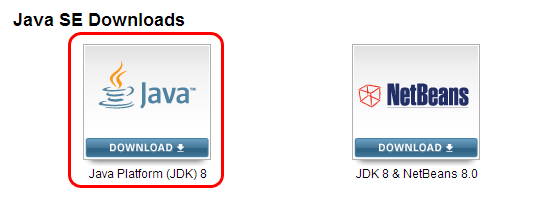
La procedura di installazione richiederà qualche secondo, e si concluderà con i tool necessari per lo sviluppo in Java. Inoltre, avrà luogo in modo completamente automatico, semplicemente accettando i default del sistema e scegliendo le componenti da installare e la path del JRE.
Giunti a questo punto sarà necessario impostare le variabili d’ambiente, ricercando il compilatore nella directory d’installazione.
C:\Program Files\Java\jdk1.8.0\bin\
Un consiglio per velocizzare le operazioni è di includerlo nelle variabili di ambiente del sistema (PATH). Questo permetterà di utilizzarlo senza dover essere costretti ad includere l’intero percorso.
PATH su Windows
Partendo dal pannello di controllo, selezionare l’icona denominata “Sistema”. Dalla maschera successiva cliccare su “Impostazioni di sistema avanzate” mentre, da quella successiva, scegliere “Variabili d’ambiente”. Questo darà accesso al pannello che consente la modifica delle variabili di sistema. A questo punto non rimarrà altro che cercare la variabile Path, quindi aggiungere il percorso relativo all’installazione.
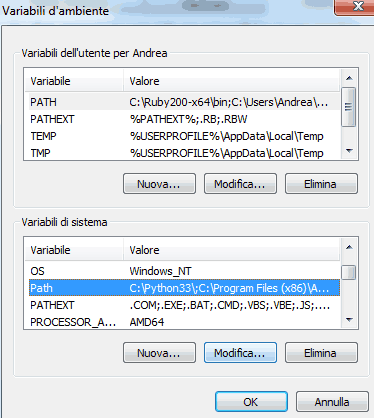
Terminata anche questa operazione, l’unica cosa da fare sarà verificare il successo dell’installazione stessa, l’utente dovrà provare ad eseguire la macchina virtuale.
Conclusioni
JDK è uno strumento indispensabile per consentire la realizzazione di applet ed applicazioni Java. Include, tra gli altri, JRE, Java compiler e le API Java. Sapere come installare il JDK e i tool di sviluppo in Java permette agli utenti più esperti, ma anche a chi si è appena avvicinato al mondo della programmazione di eseguire il proprio lavoro con minori difficoltà. Se il computer presenta il sistema operativo Linux, è sufficiente collegarsi al medesimo indirizzo utilizzato per Windows per procedere al download. In alternativa, si può fare ricorso a file RPM o DEB, utilizzando l’apposito programma.
Per saperne di più sul mondo Java